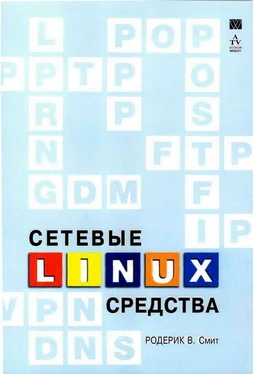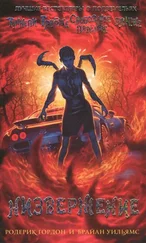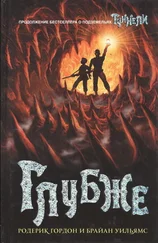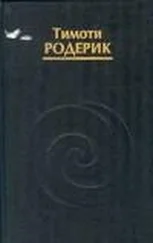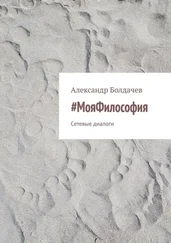Использование инструментов с графическим интерфейсом
Один из самых простых способов сохранения внесенных изменений — использование инструментов с графическим пользовательским интерфейсом (если такие средства входят в состав дистрибутивного пакета; в Debian и Slackware, например, подобные инструменты отсутствуют).
• Red Hat и Mandrake. Эти системы содержат программу Linuxconf с графическим интерфейсом, предназначенную для настройки системы. Данная программа может также использоваться в других системах, например в LinuxPPC. Версии данной программы, поставляемые в составе разных дистрибутивных пакетов, предоставляют варианты интерфейса, несколько отличающиеся друг от друга. Чтобы запустить программу linuxconf, достаточно ввести в командной строке ее имя. Эта программа может работать в текстовом режиме (в этом случае меню создается алфавитно-цифровыми средствами), в графическом режиме, а также в режиме Web-сервера, позволяющем выполнять удаленное администрирование.
• SuSE. В системе SuSE содержатся инструменты YaST (Yet Another Setup Tool) и YaST2. YaST работает в текстовом режиме и формирует систему меню. YaST2 выполняет те же функции, что и YaST, но предоставляет графический пользовательский интерфейс. Окно YaST2 показано на рис. Для запуска этих программ используются соответственно команды yastи yast2.
• Caldera. В системе Caldera используется инструмент COAS (Caldera Open Administration System) с графическим интерфейсом. Для его запуска надо вызвать в окне xterm команду coastool.
• TurboLinuх. В TurboLinux для установки конфигурации применяется графическая программа TurboLinux Configuration Center. Для ее запуска используется команда turbocfgcenter.
• Все дистрибутивные пакеты. В рамках проекта Webmib ( http://www.webmib.com/webmib/) создан инструмент администрирования, работающий на базе Web. Его можно использовать в различных разновидностях Linux, а также в системах, отличных от Linux, например в разных версиях UNIX. При установке Linux данный инструмент не инсталлируется, но если Webmib поддерживает конкретную систему, его установка не составляет труда.
Различные инструменты конфигурации реализованы по-разному, но все они позволяют устанавливать параметры системы посредством меню. Выбрав соответствующие пункты меню, можно выполнять установки, которые будут сохраняться постоянно. Например, в окне, показанном на рис. 2.1., можно щелчком мышью установить опцию Static Address Setup, ввести IP-адрес, а также активизировать кнопку Hostname and Nameserver или Routing и выполнить дополнительные установки.
Инструменты с графическим интерфейсом имеют один недостаток. Часто они не позволяют выполнить подробную настройку системы. Так, например, с помощью некоторых инструментов невозможно сконфигурировать систему для работы с несколькими интерфейсами и шлюзами. Как правило, подобные инструменты ориентированы на простые конфигурации. В таких случаях приходится вручную корректировать содержимое конфигурационных файлов.
Редактирование конфигурационных файлов
В табл. 2.1 показано расположение некоторых конфигурационных файлов, содержащих команды клиента DHCP и некоторую дополнительную информацию о настройках. В этих файлах также находится информация о статических IP-адресах. Перед тем как изменять настройки компьютера, следует внимательно просмотреть эти файлы и найти в них вызовы утилит ifconfig, route, hostnameи другие подобные команды. Некоторые файлы не содержат команд, вместо этого в них присутствуют переменные окружения, которые представляют информацию о том, пользуется ли система услугами сервера DHCP или она настроена на работу со статическими IP-адресами. Как правило, проанализировав сценарии и конфигурационные файлы, можно получить информацию, достаточную для того, чтобы изменить настройку системы в соответствии со своими потребностями.
Если посредством редактирования конфигурационных сценариев и конфигурационных файлов не удается сделать необходимые установки, вам следует включить в сценарии запуска команды конфигурирования системы. В большинстве версий системы сценарий запуска содержится в файле /etc/rc.d/rc.local, а в системе SuSE используется сценарий, находящийся в файле /etc/rc.d/boot.local. В Debian локальный сценарий отсутствует, но вы можете создать собственный сценарий и поместить его в каталог /etc/rc.boot. В состав такого сценария можно включить любые команды, в том числе вызовы ifconfigи route. Этот сценарий получает управление после выполнения основных сценариев, используемых при запуске системы, таким образом, подобное расположение команд конфигурации сети нельзя признать идеальным. Тем не менее в таком сценарии удобно выполнять некоторые настройки, например добавлять новые маршруты.
Читать дальше